Αν συχνά έρχεσαι σε επαφή με διάφορα άτομα, μια καλά οργανωμένη διεύθυνση γίνεται γρήγορα πολύτιμος πόρος. Outlook σου προσφέρει τη δυνατότητα να αποθηκεύεις όχι μόνο επικοινωνίες, αλλά και να τις διαχειρίζεσαι αποδοτικά. Αυτός ο οδηγός θα σου δείξει πώς να δημιουργήσεις, να προσαρμόσεις και να χρησιμοποιήσεις σωστά τις επαφές στο Outlook. Θα μάθεις πώς να οργανώνεις τις επαφές σου ώστε να έχεις πάντα μια συνολική εικόνα και να επικοινωνείς γρήγορα με τα σωστά άτομα.
Βασικές γνώσεις
- Οι επαφές μπορούν να προσαρμοστούν ατομικά στο Outlook.
- Μπορείς να δημιουργήσεις ομάδες επαφών για γρήγορη επικοινωνία μέσω email.
- Λειτουργίες όπως οι σημειώσεις και τα ψηφιακά πιστοποιητικά βοηθούν να διατηρείς τη συνολική εικόνα.
Οδηγός βήμα προς βήμα
1. Δημιουργία επαφών
Ξεκίνα δημιουργώντας μια νέα επαφή στο Outlook. Πήγαινε στην «Επαφές» στη στήλη και κάνε κλικ στο «Νέα». Αυτό το μενού σου επιτρέπει να δημιουργήσεις είτε μια νέα επαφή είτε μια ομάδα επαφών.
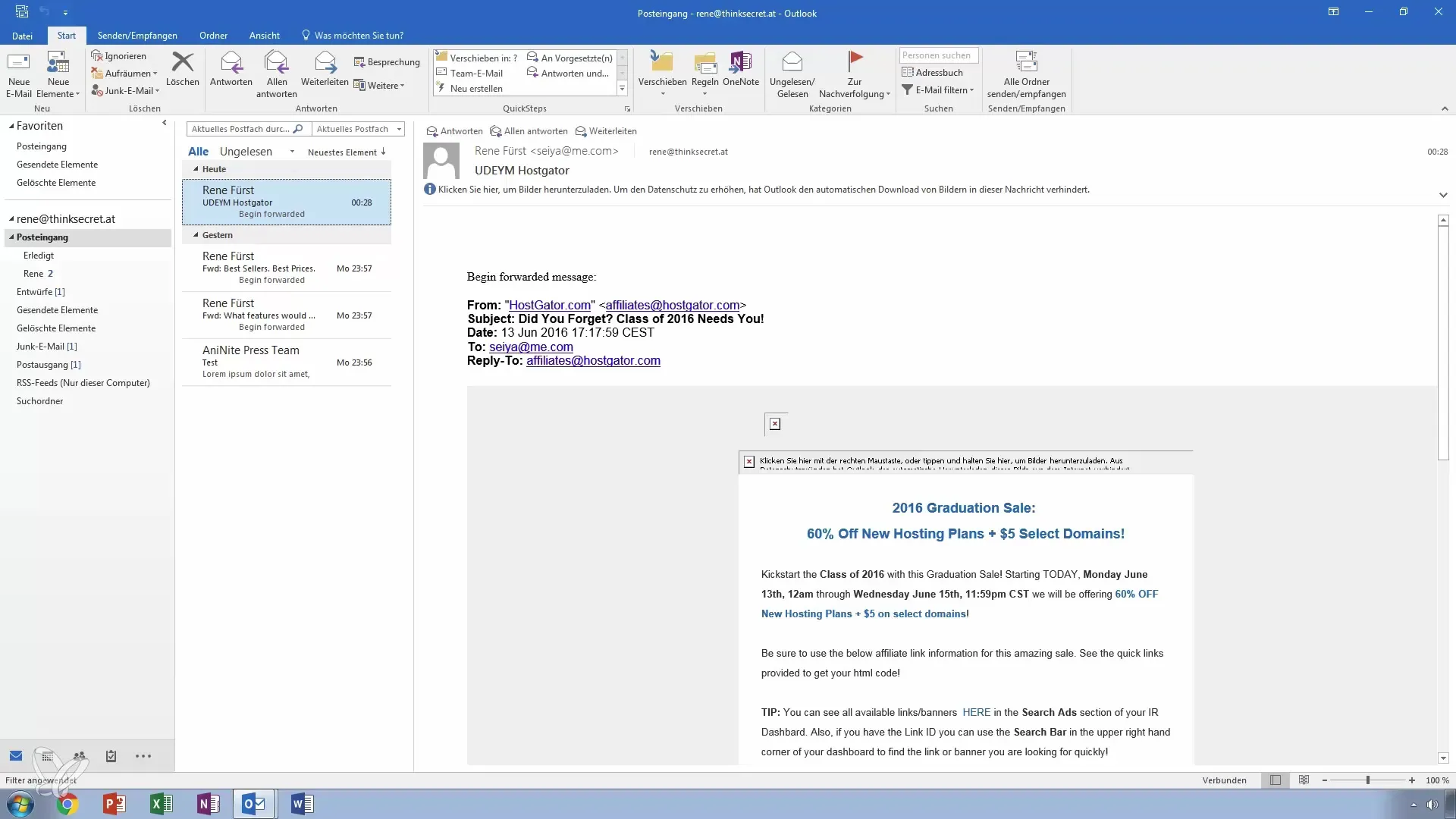
2. Συμπλήρωση της φόρμας επαφής
Θα ανοίξει μια φόρμα επαφής. Εδώ μπορείς να δημιουργήσεις μια εικονική κάρτα. Εισήγαγε το όνομά σου, τον τίτλο σου και την επωνυμία της εταιρείας. Θα παρατηρήσεις ότι η κάρτα προσαρμόζεται αυτόματα καθώς πληκτρολογείς τις πληροφορίες.
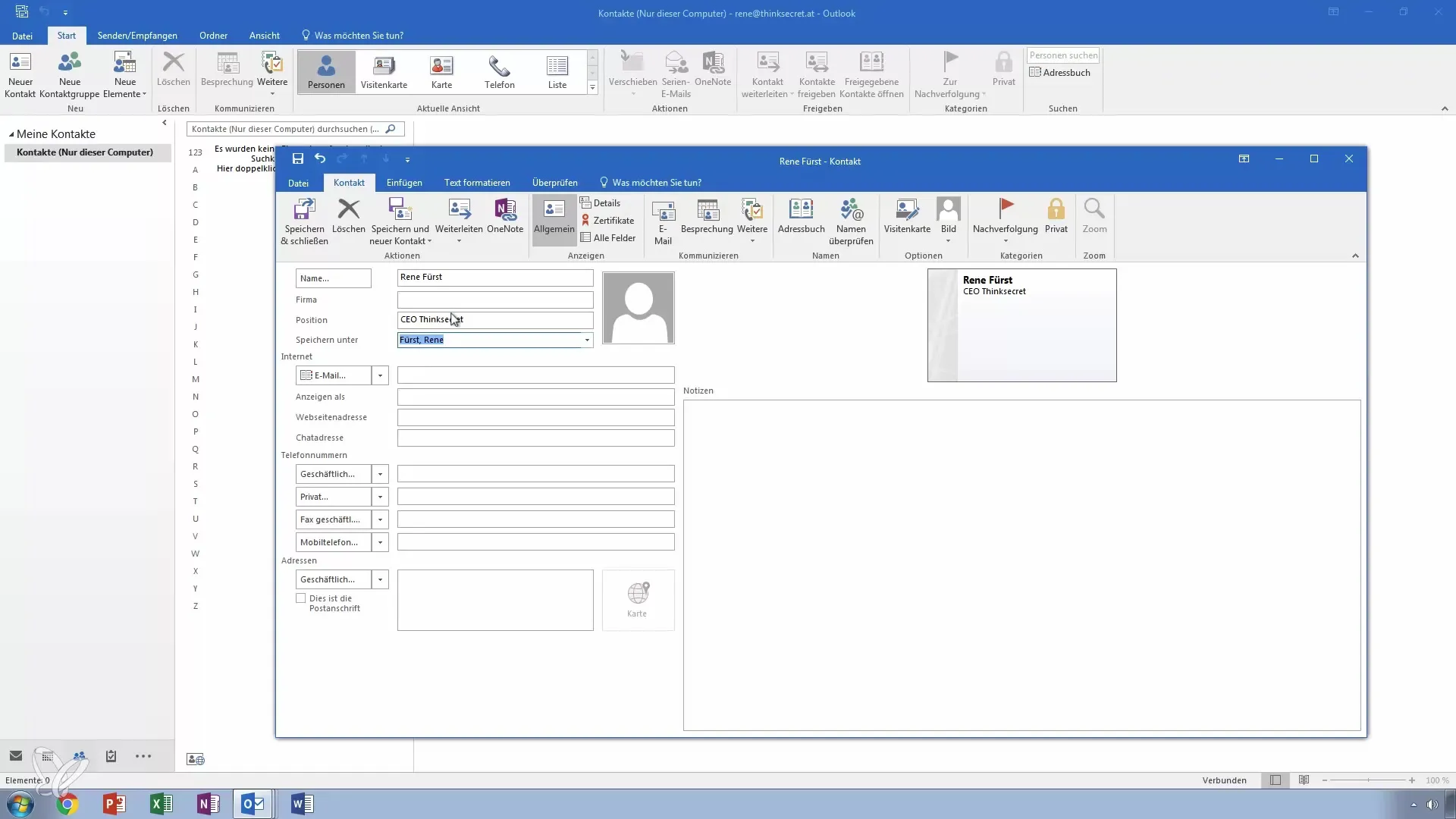
3. Προσθήκη ηλεκτρονικής διεύθυνσης και τηλεφώνου
Συμπλήρωσε την ηλεκτρονική διεύθυνση, τον ιστότοπο και αν χρειάζεται μια διεύθυνση συνομιλίας όπως το ICQ. Μπορείς επίσης να συμπληρώσεις τους αριθμούς τηλεφώνου. Πρόσεξε να διακρίνεις τους επαγγελματικούς από τους προσωπικούς αριθμούς ώστε να μπορείς να εντοπίσεις πιο εύκολα την επαφή αργότερα.
4. Προσθήκη διεύθυνσης και τοποθεσίας
Συμπλήρωσε τη διεύθυνση της επαφής. Το Outlook μπορεί να σου ζητήσει να δώσεις την πολιτεία και τη χώρα. Συμπλήρωσε τον ταχυδρομικό κώδικα και την τοποθεσία για να ολοκληρώσεις τις πληροφορίες.
5. Προσθήκη σημειώσεων
Χρησιμοποίησε το πεδίο σημειώσεων για να καταγράψεις διαρκείς πληροφορίες ή υπενθυμίσεις, π.χ. τον τύπο της σχέσης ή συγκεκριμένες λεπτομέρειες σχετικά με την επαφή που μπορεί να σου φανούν χρήσιμες αργότερα.
6. Προσθήκη επιπλέον λεπτομερειών
Επίσης, μπορείς να προσαρμόσεις την επαφή περαιτέρω προσθέτοντας πληροφορίες σχετικά με το τμήμα, το επάγγελμα και ειδικά στοιχεία όπως ημερομηνίες γενεθλίων. Αυτές οι λεπτομέρειες μπορούν να χρησιμοποιηθούν αργότερα για υπενθυμίσεις.
7. Αποθήκευση επαφών
Μόλις εισάγεις όλες τις απαραίτητες πληροφορίες, μπορείς να αποθηκεύσεις την επαφή και να κλείσεις το παράθυρο. Έχεις επίσης τη δυνατότητα να δημιουργήσεις άμεσα μια άλλη επαφή ή να προωθήσεις την τρέχουσα επαφή ως κάρτα επαφής.
8. Βελτιστοποίηση επικοινωνίας μέσω email
Αν θέλεις να στείλεις email στην επαφή, μπορείς να το κάνεις απευθείας από το προφίλ της επαφής. Απλά κάνε κλικ στο «Αποστολή email» για να δημιουργήσεις ένα μήνυμα χωρίς να χρειάζεται να πληκτρολογήσεις την ηλεκτρονική διεύθυνση χειροκίνητα.
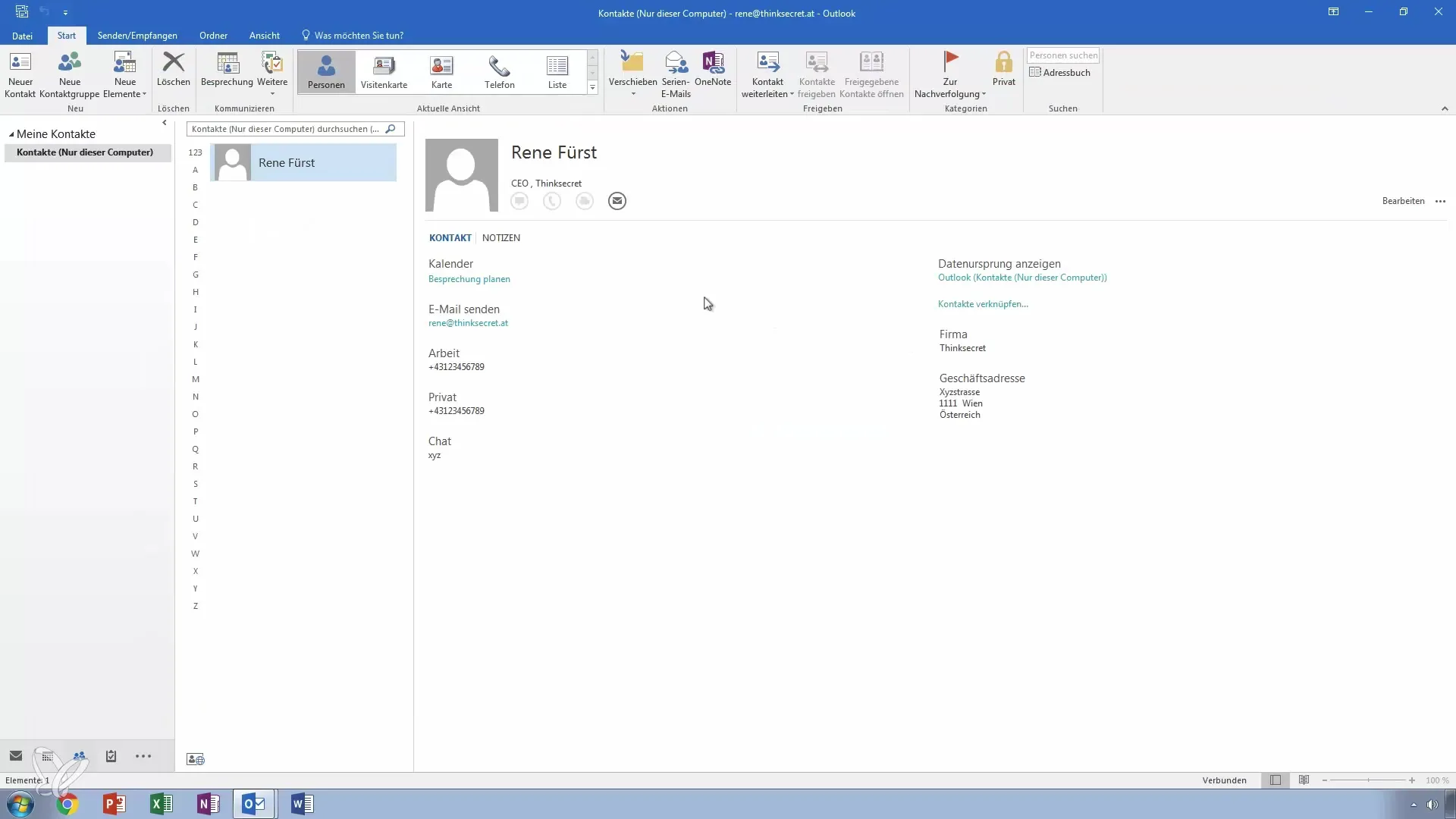
9. Αλλαγή προβολών επαφών
Το Outlook σου επιτρέπει να επιλέξεις διάφορες προβολές των επαφών σου, συμπεριλαμβανομένων των καρτών επαφής ή της λίστας επαφών. Αυτό διευκολύνει την αναζήτηση των επαφών σου και σε βοηθά να βρεις γρήγορα τα επιθυμητά άτομα.
10. Δημιουργία ομάδων επαφών
Για να στείλεις email σε πολλές επαφές ταυτόχρονα, δημιούργησε μια ομάδα επαφών. Επίλεξε την επιλογή «Νέα ομάδα επαφών» στην περιοχή επαφών. Πρόσθεσε μέλη και δώσε έναν χαρακτηριστικό όνομα στην ομάδα.
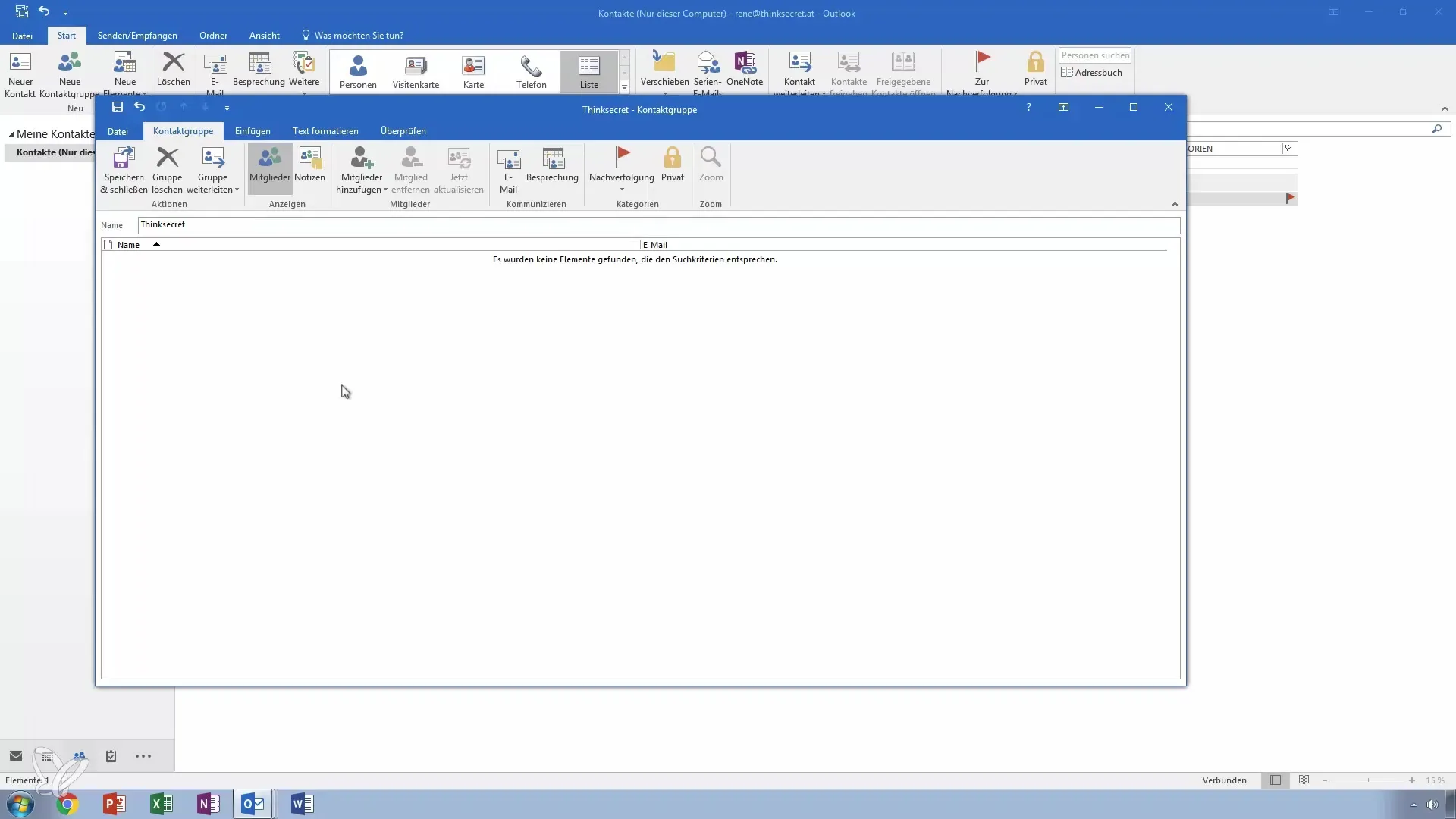
11. Χρήση ομάδων για μαζική επικοινωνία
Με τις ομάδες επαφών μπορείς να στείλεις στοχευμένα email σε ομάδες ανθρώπων χωρίς να χρειάζεται να επιλέγεις κάθε επαφή ξεχωριστά. Αυτό είναι ιδιαίτερα χρήσιμο στη διοίκηση ή σε ομαδικά έργα.
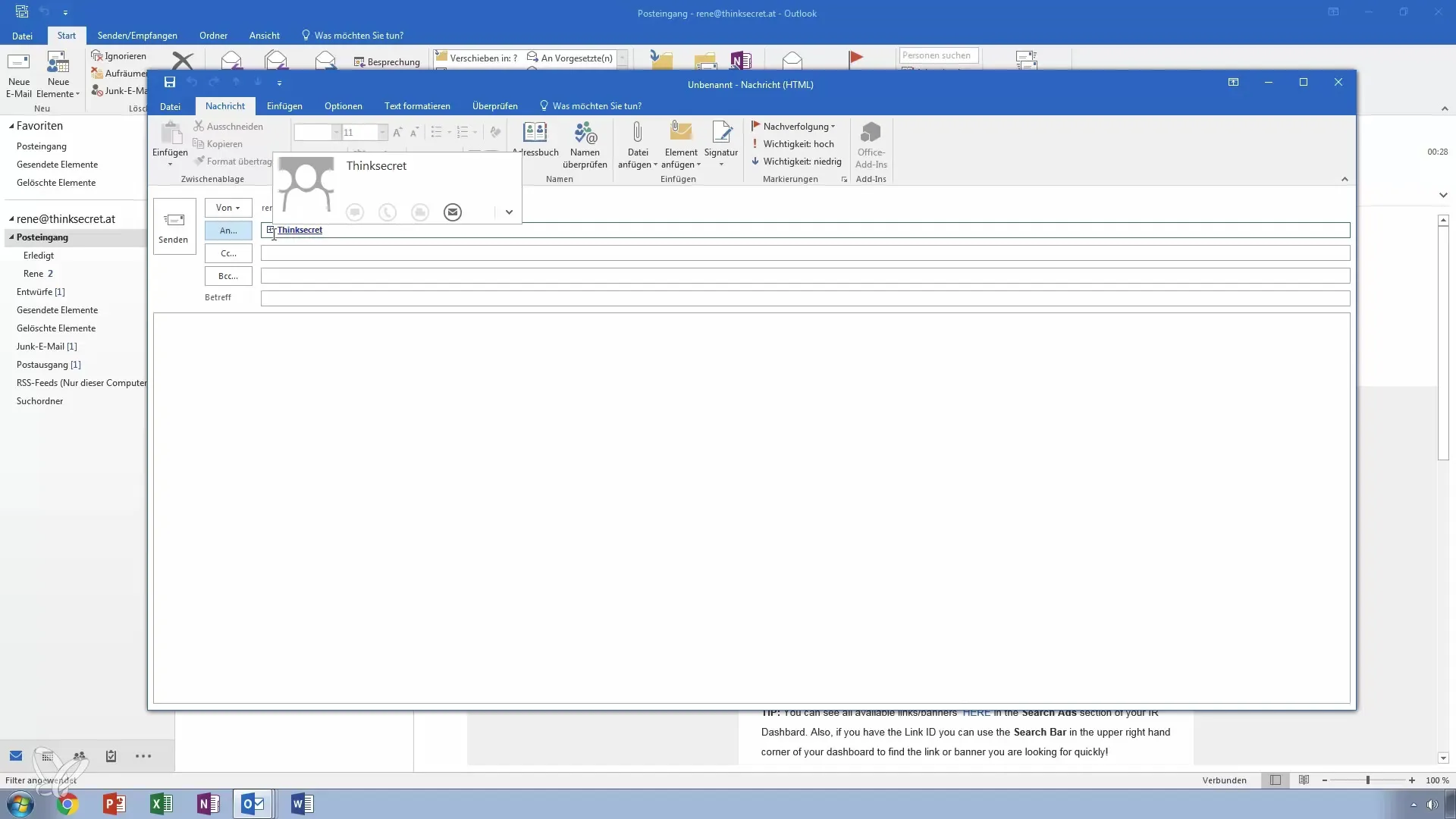
12. Πραγματοποίηση προσαρμογών
Αν η ομάδα σου αλλάξει ή αν θέλεις να προσθέσεις νέες επαφές, είναι εύκολο να ενημερώσεις τα μέλη στις ομάδες σου. Έτσι, μένεις πάντα ενήμερος.
Σύνοψη – Βέλτιστη χρήση των επαφών στο Outlook
Σε αυτόν τον οδηγό, έμαθες πώς να δημιουργείς, να προσαρμόζεις και να διαχειρίζεσαι τις επαφές στο Outlook αποτελεσματικά. Μπορείς να προσθέτεις ατομικές πληροφορίες επαφών, να δημιουργείς ομάδες επαφών για να βελτιστοποιείς την επικοινωνία και να χρησιμοποιείς άλλες χρήσιμες λειτουργίες για να μετατρέψεις το βιβλίο διευθύνσεών σου σε ένα ισχυρό εργαλείο.
Συχνές ερωτήσεις
Πώς μπορώ να δημιουργήσω μια νέα επαφή στο Outlook;Πηγαίνεις στην περιοχή «Επαφές», κάνεις κλικ στο «Νέα» και συμπληρώνεις τη φόρμα επαφής.
Μπορώ να δημιουργήσω και ομάδες επαφών;Ναι, μπορείς να δημιουργήσεις μια νέα ομάδα επαφών στην περιοχή «Επαφές» και να προσθέσεις μέλη από τις επαφές σου.
Πώς μπορώ να προσθέσω σημειώσεις σε μια επαφή;Στη φόρμα επαφής υπάρχει ένα πεδίο για σημειώσεις, όπου μπορείς να καταγράψεις συγκεκριμένες πληροφορίες για την επαφή σου.
Μπορώ να συγχρονίσω τις επαφές μεταξύ του Outlook και άλλων υπηρεσιών;Ναι, πολλές υπηρεσίες όπως το Google Contacts και οι επαφές της Apple υποστηρίζουν την εισαγωγή και εξαγωγή επαφών.
Πώς μπορώ να αλλάξω την προβολή των επαφών μου;Μπορείς να εναλλάσσεσαι μεταξύ διαφόρων προβολών όπως η λίστα ή η κάρτα επαφής στην περιοχή «Επαφές» για να μπορείς να δεις καλύτερα τις επαφές σου.


